Haben Sie Probleme beim Übertragen von Videos vom iPhone auf das iPad? Möglicherweise kennen Sie eine Methode, wissen aber nicht, wie man sie anwendet. Darüber hinaus ist es umso schwieriger, die Aufgabe zu erledigen, je größer das Video ist, das Sie übertragen möchten. Wie überträgt man also Videos vom iPhone auf das iPad, insbesondere wenn man eine große Videodatei verschicken muss?
Sie brauchen sich über dieses Problem jetzt keine Sorgen zu machen. Da Ihnen in diesem Beitrag 6 fantastische Möglichkeiten zur Videoübertragung vorgestellt werden, können Sie die Sendeaufgabe mühelos erledigen.
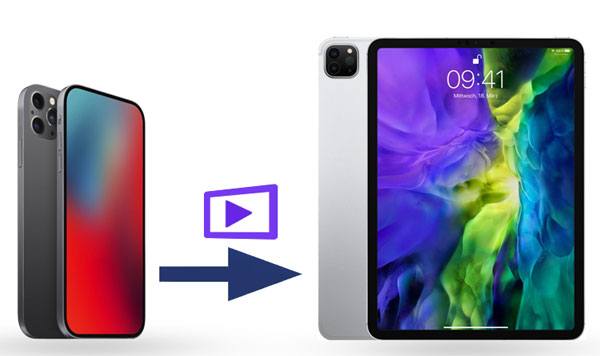
Ohne Einschränkung eignet sich diese iOS-Übertragungssoftware gut zum Übertragen von Videos vom iPhone auf das iPad. Damit können Sie alle Videos mit einem Klick auf Ihr iPad übertragen. Darüber hinaus unterstützt es iOS 6.0 und höher, einschließlich iOS 14. Daher sind die meisten iPhones und iPads mit dieser Software kompatibel.
* Kopieren Sie Videos mit einem Klick vom iPhone auf das iPad.
* Übertragen Sie Kontakte, Fotos, Sprachnotizen, Musik und mehr von iOS auf iOS.
* Unterstützung für das Verschieben von Daten von Android auf Android, vom iPhone auf Android und umgekehrt.
* Behalten Sie die Daten auf Ihrem Zielgerät im Originalformat bei.
* Funktioniert mit den meisten iPhones, iPads und anderen iOS- und Android-Geräten, wie z. B. iPhone 12 Pro/iPhone 12/iPhone 11 Pro/11/XS/X/XR/8/7, iPad Pro, iPad Air 2, iPad Air, iPad Mini, iPad 4, iPad 3, iPad 2, iPod, Samsung, Huawei, HTC, Sony usw.
Laden Sie unten die kostenlose Datenübertragungssoftware vom iPhone zum iPad herunter.
Schritt 1. Installieren Sie das Programm
Bitte laden Sie das Übertragungstool herunter und installieren Sie es auf Ihrem Computer.
Schritt 2. iOS-Geräte mit dem Computer verbinden
Starten Sie es und verbinden Sie das iPhone und das iPad über USB-Kabel mit dem Computer. Wenn Sie dazu aufgefordert werden, wählen Sie bitte auf beiden iOS-Geräten die Option „ Vertrauen “.
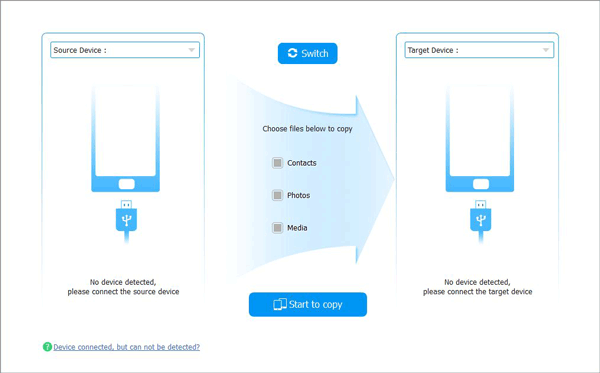
Schritt 3. Übertragen Sie iPhone-Videos auf das iPad
Um Videos vom iPhone auf das iPad zu senden, kreuzen Sie bitte die Option „ Medien “ an und tippen Sie auf das Symbol „ Kopieren starten “. Nach einer Weile können Sie die Videos auf dem iPad abspielen.
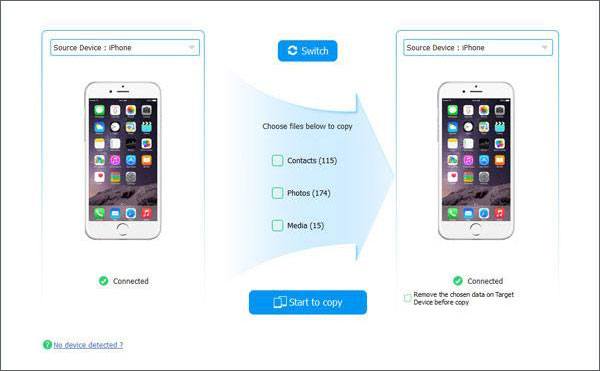
Vielleicht gefällt Ihnen: Möchten Sie gelöschte Videos von Android wiederherstellen ? Hier gibt es drei Lösungen, die Sie nutzen können.
Sie möchten einfach mehrere Videoclips vom iPhone an das iPad senden? In diesem Fall können Sie AirDrop verwenden. Es hilft Ihnen, die Videos über WLAN zu übertragen. Wenn Ihre Geräte mit dem stabilen WLAN-Netzwerk verbunden sind, ist die Übertragung schnell abgeschlossen.
Schritt 1: Aktivieren Sie WLAN und Bluetooth
Schalten Sie zuerst WLAN und Bluetooth auf beiden Geräten ein und stellen Sie sicher, dass sie dasselbe WLAN verwenden.
Schritt 2. Richten Sie AirDrop ein
Aktivieren Sie AirDrop, wählen Sie die Option „ Jeder “ und platzieren Sie beide Geräte zusammen.
Schritt 3. Videos per AirDrop an das iPad senden
- Bitte navigieren Sie zum Videospeicherort auf Ihrem iPhone und klicken Sie auf das Symbol „ Teilen “. Wählen Sie dann „ AirDrop “ und Ihr iPad-Gerät. Und vergessen Sie nicht, auf Ihrem iPad die Option „ Akzeptieren “ zu drücken.
- Die ausgewählten Videos werden nun auf dem iPad geteilt.

Lesen Sie auch: Möchten Sie Videos teilen, um die Momente mit Ihren Freunden noch einmal zu erleben? Mithilfe dieses Beitrags können SieVideos nahtlos vom PC auf Android übertragen .
Es wird bestritten, dass iTunes eine nützliche Möglichkeit ist, Ihnen beim Übertragen von Filmen vom iPhone auf das iPad zu helfen. Allerdings müssen Sie Ihre iPhone-Daten vorher auf dem Computer sichern und sie dann auf Ihrem iPad wiederherstellen. Daher ist es etwas problematisch. Übrigens werden die Daten des iPads gelöscht, wenn Sie Filme auf dem iPad wiederherstellen.
Schritt 1. Installieren Sie das neueste iTunes
Bitte installieren Sie die neueste Version von iTunes auf Ihrem Computer. Verbinden Sie das iPhone über ein USB-Kabel mit dem Computer.
Schritt 2. Videos auf dem PC sichern
Klicken Sie dann auf die Kategorie „ Zusammenfassung “ und dann auf das Symbol „ Jetzt sichern “. Das Programm überträgt Ihre Filme auf den Computer.
Schritt 3. Filme auf dem iPad wiederherstellen
Verbinden Sie nun das iPad mit demselben Computer und wählen Sie die Option „ Zusammenfassung “. Klicken Sie dann auf die Schaltfläche „ Backup wiederherstellen “. Bald erhalten Sie die Filme auf dem iPad.

Weiterführende Literatur: Wenn Sie vom alten HTC-Telefon auf das brandneue iPhone 12 umsteigen, möchten Sie vielleicht in kürzester Zeit HTC-Daten auf das iPhone übertragen . Wenn ja, prüfen Sie bitte diese 4 zuverlässigen Methoden.
Wenn Sie über ausreichend Cloud-Speicherplatz in iCloud verfügen, können Sie Videos von Ihrem iPhone mit iCloud mit dem iPad synchronisieren. Alle Videos werden automatisch synchronisiert, solange Sie auf dem iOS-Gerät dieselbe Apple-ID verwenden. Wenn Ihre Videos groß sind, stellen Sie bitte während der Übertragung eine WLAN-Verbindung her.
Schritt 1. Schalten Sie die Videosynchronisierung ein
Gehen Sie auf dem iPhone bitte zur App „Einstellungen“ und klicken Sie auf die Option „ iCloud “. Aktivieren Sie dann das Symbol „ Fotos “ und deaktivieren Sie die Funktion „ iCloud-Fotobibliothek “.
Schritt 2. Melden Sie sich mit demselben iCloud-Konto an
Bitte melden Sie sich mit derselben iCloud auf Ihrem iPad an. Sie können dies in der App „Einstellungen“ vornehmen.
Schritt 3. Videos vom iPhone mit dem iPad synchronisieren
Wählen Sie als Nächstes die Option „ iCloud “ und schalten Sie die Funktion „ Fotos “ ein. Die Videos werden über WLAN synchronisiert.

Vielleicht benötigen Sie: Gibt es eine Alternative zu iCloud für Android ? Sicherlich. Diese 8 Top-Tools können das Problem effektiv lösen.
Dropbox, ein Übertragungstool eines Drittanbieters, kann Videos problemlos zwischen iOS-Geräten übertragen. Da Ihre hochgeladenen Dateien im Cloud-Speicher gespeichert werden, können Sie die gewünschten Videos auf jedes Gerät mit demselben Konto herunterladen. Kurz gesagt: Es ist praktisch, damit Videos zu teilen.
Schritt 1. Melden Sie sich bei Dropbox an
Wenn Sie Dropbox auf dem iPhone und iPad herunterladen und installieren, können Sie es direkt aufrufen und sich mit Ihrem persönlichen Konto anmelden/anmelden.
Schritt 2. Videos vom iPhone hochladen
Klicken Sie anschließend bitte auf das Symbol „ Hochladen “, um die gewünschten Video- und Filmdateien vom iPhone auszuwählen. Der Hochladevorgang dauert einige Minuten.
Schritt 3. Laden Sie Videos auf das iPad herunter
Dann können Sie sich jederzeit mit demselben Konto anmelden und die Videos auf das iPad herunterladen.

Das könnte Ihnen gefallen: Obwohl iPhone und Google Pixel unterschiedliche Betriebssysteme verwenden, können Sie mit diesen hilfreichen Methoden vom iPhone zum Pixel wechseln .
Wenn Sie Videos per E-Mail von Ihrem iPhone auf das iPad übertragen möchten, können Sie nur die kurzen Videos innerhalb von etwa 30 MB versenden. Das ist das größte Manko dieser Methode. Wie auch immer, die Schritte sind einfach und Sie müssen lediglich sicherstellen, dass Ihr Netzwerk stabil ist.
Schritt 1. Öffnen Sie die Mail-App
Bitte öffnen Sie die Mail-App auf Ihrem iPhone und klicken Sie auf das Symbol „ Verfassen “, um eine neue E-Mail zu erstellen.
Schritt 2. Fügen Sie ein Video zur E-Mail hinzu
Tippen Sie auf das Symbol „ Anhang “ und Sie können hier die Videos Ihres iPhones zur E-Mail hinzufügen. Geben Sie dann Ihre eigene E-Mail-Adresse ein und senden Sie sie an sich selbst.
Schritt 3. Laden Sie Videos auf das iPad herunter
Melden Sie sich mit der E-Mail-Adresse an, an die Sie gerade gesendet haben. Sie finden die E-Mail im Posteingang. Bitte öffnen Sie es und speichern Sie das Video auf dem iPad.


Was halten Sie von diesen 6 Möglichkeiten, Videos vom iPhone auf das iPad zu übertragen? Finden Sie eine Methode, die Ihnen gefällt? Wir empfehlen Ihnen, das iOS-Geräteübertragungsprogramm auszuprobieren, um die Videoübertragung zu beschleunigen. Wenn Sie Gruppen von Videos senden möchten, ist dieser Weg der beste. Vielen Dank für Ihre Lektüre.
In Verbindung stehende Artikel
Wie übertrage ich Fotos ohne iCloud vom iPhone auf das iPhone? (5 bewährte Wege)
So übertragen Sie Daten vom iPhone auf das iPhone 12 ohne iCloud [5 gelöste Möglichkeiten]
[Vollständige Anleitung] Mit 3 effektiven Methoden vom Huawei auf das iPhone übertragen
Übertragen Sie iPhone-Daten schnell mit 5 Methoden [unbedingt]
So übertragen Sie Kontakte schnell vom iPhone auf das iPad [4 Möglichkeiten]
Urheberrecht © samsung-messages-backup.com Alle Rechte vorbehalten.